Quản trị mạng - Microsoft Virtual PC là một trong những tiện ích máy ảo miễn phí hàng đầu hiện nay. Trong hệ điều hành Windows 7, Microsoft đã sử dụng Windows Virtual PC để tạo một máy ảo giúp Windows XP Mode có thể vận hành.
Ngoài Windows Virtual PC, Microsoft còn cung cấp một công cụ ảo khác là VMWare (miễn phí) và một phần mềm chuyên nghiệp hơn có tên Virtual Server 2005 R2. Trong bài viết này chúng ta sẽ tìm hiểu đôi nét về Windows Virtual PC và phương pháp tạo một Differencing Disk.
Khi làm việc với một Virtual Machine (máy ảo), tối thiểu chúng ta sẽ phải chỉ định một đĩa cứng ảo cho mỗi máy. Virtual Machine sẽ coi những ổ đĩa ảo đó như ổ đĩa thật và nó có thể định dạng và tự cài đặt trên ổ đĩa ảo này. Microsoft Virtual PC hỗ trợ hai loại ổ cứng ảo bao gồm:
Differencing Disk. Ổ cứng ảo Differencing Disk cho phép nhiều người dùng và nhiều máy ảo cùng sử dụng một ổ cứng ảo chủ tại một thời điểm. Virtual PC lưu trữ mọi thay đổi thực hiện với ổ đĩa ảo trong Differencing Disk. Ví dụ, ổ đĩa ảo chính được lưu trữ tại một nơi nào đó trên mạng và chia sẻ với nhiều người dùng. Sau đó chúng ta có thể cấu hình cho Virtual PC lưu mọi lại mọi thay đổi mà người dùng đã thực hiện trên ổ đĩa ảo chính vào Differencing Disk cục bộ.
Undo Disk. Undo Disk cho phép người dùng xóa mọi thay đổi mà họ đã thực hiện với ổ đĩa ảo trong một phiên làm việc từ khi máy ảo khởi động cho đến khi tắt. Virtual PC lưu những thay đổi này trong một file tạm thời riêng biệt có tên VirtualPCUndo_VM-NAME_DATE.vud.
Tại thời điểm kết thúc phiên làm việc khi người dùng tắt máy ảo thì họ có thể lựa chọn lưu, di chuyển hay xóa những thay đổi đó. Undo Disk rất tiện lợi vì chúng cho phép người dùng khởi động với chính xác một đĩa ảo tại mọi thời điểm. Ví dụ, chúng ta có thể sử dụng Undo Disk để thử nghiệm quá trình triển khai trong một môi trường bảo mật và xóa mọi thay đổi khi đã hoàn thành. Trong lần khởi động máy ảo tiếp theo, nó vẫn ở trạng thái “sạch” và sẵn sàng cho một cuộc thử nghiệm khác.
Như chúng ta đã thấy, Differencing Disk là một phương pháp rất hiệu quả trong việc chia sẻ cùng một máy ảo với nhiều người dùng, hay chia sẻ một ổ cứng ảo với nhiều máy ảo. Do đó khi sử dụng máy ảo chúng ta không thể bỏ qua Differencing Disk. Nhưng làm thế nào để tạo Differencing Disk? Tiến trình này khá đơn giản, chúng ta chỉ cần thực hiện các thao tác sau:
1. Tạo và cài đặt máy ảo cơ sở
Khi tạo máy ảo chúng ta sẽ phải chỉ định tên cho máy ảo, vị trí đĩa cứng ảo và file .VMC, lựa chọn loại hệ điều hành dự định sẽ cài đặt cho máy ảo, và cấp phát dung lượng bộ nhớ phù hợp cho máy ảo.
Sau khi hoàn thành tạo máy ảo chúng ta cần khởi động nó rồi cài đặt hệ điều hành cần thiết. Tiến trình cài đặt giống như khi cài đặt hệ điều hành cho máy vật lý (duy chỉ có tốc độ cài đặt sẽ chậm hơn đôi chút tùy thuộc vào cấu trúc phần cứng của hệ thống).
Ngoài ra chúng ta cần cài đặt mọi thành phần liên quan, hoặc chúng ta có thể đưa ISO Image của đĩa CD cài đặt lên mạng để cho phép cài đặt bổ sung những thành phần của hệ điều hành khi cần thiết.
2. Cấu hình máy ảo cơ sở
Trong bước này chúng ta sẽ tùy biến máy ảo cơ sở để nó xuất hiện trong mọi mọi máy ảo được nhân bản sau đó. Ví dụ như cài đặt mọi file, thành phần bổ sung, ứng dụng, công cụ, … cần thiết trên những máy ảo dựa trên máy ảo cơ sở này.
Nếu muốn tạo nhiều bản sao máy ảo cơ sở, và muốn đưa những máy ảo này lên cùng một mạng (như khi tạo một môi trường thí nghiệm dựa trên Active Directory của một vài máy chủ và máy trạm) thì chúng ta không nên kích hoạt máy ảo cơ sở.
Nếu mọi máy ảo nhân bản có thể làm việc độc lập với một máy ảo khác (chẳng hạn khi tạo một phòng thí nghiệm gồm một hệ thống Windows XP Pro SP2 đã cài đặt một số ứng dụng nhưng không có ứng dụng nào có thể vận hành cùng nhau, hay không là một bộ phận của cùng một miền Active Directory) thì chúng ta có thể kích hoạt máy ảo cơ sở.
Lưu ý, những máy ảo nhân bản giống như “bóng” của máy vật lý. Chúng ta phải sử dụng SYSPREP để tạo những SID (Security Identifier) riêng, tên máy tính và những cài đặt khác cho mỗi máy ảo này. Ngoài ra chúng ta cần cài đặt những thành phần bổ sung của máy ảo này trên máy ảo cơ sở.
3. Kích hoạt tạm thời Undo Disk cho máy ảo cơ sở
Sau khi tùy chỉnh máy ảo cơ sở chúng ta cần shut down nó. Chúng ta không được thực hiện bước tiếp theo nếu không hoàn toàn chắc chắn trạng thái hiện tại của máy ảo cơ sở giống như khi nó được nhân bản. Chúng ta sẽ khó có thể hiệu chỉnh máy ảo cơ sở sau khi đã tạo Differencing Disk cho nó, vì vậy chúng ta cần phải đặc biệt lưu ý.
Trong Microsoft Virtual PC Console của máy ảo cơ sở, click vào nút Settings. Lựa chọn hộp chọn Enable Undo Disks rồi nhấn OK.

Khi đó chúng ta sẽ có hai file trong thư mục của máy ảo cơ sở, gồm một file VHD cho ổ đĩa ảo và một file VMC cho những cài đặt của máy ảo này.

4. Khởi động máy ảo cơ sở rồi tắt ngay mà không thực hiện bất kì thay đổi nào



5. Đổi tên Undo Disk

6. Hủy bỏ Undo Disk cho máy ảo cơ sở
7. Xóa máy ảo từ từ Virtual PC Console
8. Cấu hình chế độ Read-only cho đĩa cứng máy ảo

9. Tạo máy ảo mới sử dụng Undo Disk đã được đổi tên của máy ảo cơ sở

Lưu ý:

Ngoài Windows Virtual PC, Microsoft còn cung cấp một công cụ ảo khác là VMWare (miễn phí) và một phần mềm chuyên nghiệp hơn có tên Virtual Server 2005 R2. Trong bài viết này chúng ta sẽ tìm hiểu đôi nét về Windows Virtual PC và phương pháp tạo một Differencing Disk.
Khi làm việc với một Virtual Machine (máy ảo), tối thiểu chúng ta sẽ phải chỉ định một đĩa cứng ảo cho mỗi máy. Virtual Machine sẽ coi những ổ đĩa ảo đó như ổ đĩa thật và nó có thể định dạng và tự cài đặt trên ổ đĩa ảo này. Microsoft Virtual PC hỗ trợ hai loại ổ cứng ảo bao gồm:
Differencing Disk. Ổ cứng ảo Differencing Disk cho phép nhiều người dùng và nhiều máy ảo cùng sử dụng một ổ cứng ảo chủ tại một thời điểm. Virtual PC lưu trữ mọi thay đổi thực hiện với ổ đĩa ảo trong Differencing Disk. Ví dụ, ổ đĩa ảo chính được lưu trữ tại một nơi nào đó trên mạng và chia sẻ với nhiều người dùng. Sau đó chúng ta có thể cấu hình cho Virtual PC lưu mọi lại mọi thay đổi mà người dùng đã thực hiện trên ổ đĩa ảo chính vào Differencing Disk cục bộ.
Undo Disk. Undo Disk cho phép người dùng xóa mọi thay đổi mà họ đã thực hiện với ổ đĩa ảo trong một phiên làm việc từ khi máy ảo khởi động cho đến khi tắt. Virtual PC lưu những thay đổi này trong một file tạm thời riêng biệt có tên VirtualPCUndo_VM-NAME_DATE.vud.
Tại thời điểm kết thúc phiên làm việc khi người dùng tắt máy ảo thì họ có thể lựa chọn lưu, di chuyển hay xóa những thay đổi đó. Undo Disk rất tiện lợi vì chúng cho phép người dùng khởi động với chính xác một đĩa ảo tại mọi thời điểm. Ví dụ, chúng ta có thể sử dụng Undo Disk để thử nghiệm quá trình triển khai trong một môi trường bảo mật và xóa mọi thay đổi khi đã hoàn thành. Trong lần khởi động máy ảo tiếp theo, nó vẫn ở trạng thái “sạch” và sẵn sàng cho một cuộc thử nghiệm khác.
Như chúng ta đã thấy, Differencing Disk là một phương pháp rất hiệu quả trong việc chia sẻ cùng một máy ảo với nhiều người dùng, hay chia sẻ một ổ cứng ảo với nhiều máy ảo. Do đó khi sử dụng máy ảo chúng ta không thể bỏ qua Differencing Disk. Nhưng làm thế nào để tạo Differencing Disk? Tiến trình này khá đơn giản, chúng ta chỉ cần thực hiện các thao tác sau:
1. Tạo và cài đặt máy ảo cơ sở
Khi tạo máy ảo chúng ta sẽ phải chỉ định tên cho máy ảo, vị trí đĩa cứng ảo và file .VMC, lựa chọn loại hệ điều hành dự định sẽ cài đặt cho máy ảo, và cấp phát dung lượng bộ nhớ phù hợp cho máy ảo.
Sau khi hoàn thành tạo máy ảo chúng ta cần khởi động nó rồi cài đặt hệ điều hành cần thiết. Tiến trình cài đặt giống như khi cài đặt hệ điều hành cho máy vật lý (duy chỉ có tốc độ cài đặt sẽ chậm hơn đôi chút tùy thuộc vào cấu trúc phần cứng của hệ thống).
Ngoài ra chúng ta cần cài đặt mọi thành phần liên quan, hoặc chúng ta có thể đưa ISO Image của đĩa CD cài đặt lên mạng để cho phép cài đặt bổ sung những thành phần của hệ điều hành khi cần thiết.
2. Cấu hình máy ảo cơ sở
Trong bước này chúng ta sẽ tùy biến máy ảo cơ sở để nó xuất hiện trong mọi mọi máy ảo được nhân bản sau đó. Ví dụ như cài đặt mọi file, thành phần bổ sung, ứng dụng, công cụ, … cần thiết trên những máy ảo dựa trên máy ảo cơ sở này.
Nếu muốn tạo nhiều bản sao máy ảo cơ sở, và muốn đưa những máy ảo này lên cùng một mạng (như khi tạo một môi trường thí nghiệm dựa trên Active Directory của một vài máy chủ và máy trạm) thì chúng ta không nên kích hoạt máy ảo cơ sở.
Nếu mọi máy ảo nhân bản có thể làm việc độc lập với một máy ảo khác (chẳng hạn khi tạo một phòng thí nghiệm gồm một hệ thống Windows XP Pro SP2 đã cài đặt một số ứng dụng nhưng không có ứng dụng nào có thể vận hành cùng nhau, hay không là một bộ phận của cùng một miền Active Directory) thì chúng ta có thể kích hoạt máy ảo cơ sở.
Lưu ý, những máy ảo nhân bản giống như “bóng” của máy vật lý. Chúng ta phải sử dụng SYSPREP để tạo những SID (Security Identifier) riêng, tên máy tính và những cài đặt khác cho mỗi máy ảo này. Ngoài ra chúng ta cần cài đặt những thành phần bổ sung của máy ảo này trên máy ảo cơ sở.
3. Kích hoạt tạm thời Undo Disk cho máy ảo cơ sở
Sau khi tùy chỉnh máy ảo cơ sở chúng ta cần shut down nó. Chúng ta không được thực hiện bước tiếp theo nếu không hoàn toàn chắc chắn trạng thái hiện tại của máy ảo cơ sở giống như khi nó được nhân bản. Chúng ta sẽ khó có thể hiệu chỉnh máy ảo cơ sở sau khi đã tạo Differencing Disk cho nó, vì vậy chúng ta cần phải đặc biệt lưu ý.
Trong Microsoft Virtual PC Console của máy ảo cơ sở, click vào nút Settings. Lựa chọn hộp chọn Enable Undo Disks rồi nhấn OK.
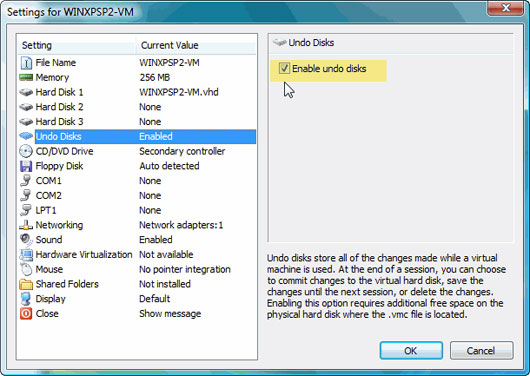
Khi đó chúng ta sẽ có hai file trong thư mục của máy ảo cơ sở, gồm một file VHD cho ổ đĩa ảo và một file VMC cho những cài đặt của máy ảo này.
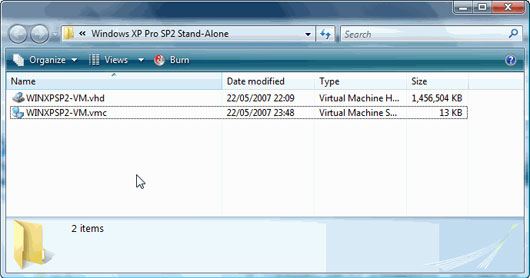
4. Khởi động máy ảo cơ sở rồi tắt ngay mà không thực hiện bất kì thay đổi nào
Chúng ta cần khởi động máy ảo cơ sở một lần. Để nó khởi động và có thể đăng nhập vào hệ điều hành nếu muốn.
Nếu máy ảo cơ sở không thể khởi động hoàn toàn do một tập lệnh SYSPREP không mong muốn đang đợi những máy ảo nhân bản được khởi động và nếu chúng ta muốn giữ lại tập lệnh này thì không nên khởi động nó hoàn toàn, thay vào đó chỉ khởi động nó trong một vài giây. Khi màn hình đăng nhập xuất hiện hay lượng thời gian cần thiết đã đủ, chúng ta sẽ đóng máy ảo cơ sở bằng cách đóng cửa sổ Virtual PC của máy ảo này.
Nếu máy ảo cơ sở không thể khởi động hoàn toàn do một tập lệnh SYSPREP không mong muốn đang đợi những máy ảo nhân bản được khởi động và nếu chúng ta muốn giữ lại tập lệnh này thì không nên khởi động nó hoàn toàn, thay vào đó chỉ khởi động nó trong một vài giây. Khi màn hình đăng nhập xuất hiện hay lượng thời gian cần thiết đã đủ, chúng ta sẽ đóng máy ảo cơ sở bằng cách đóng cửa sổ Virtual PC của máy ảo này.
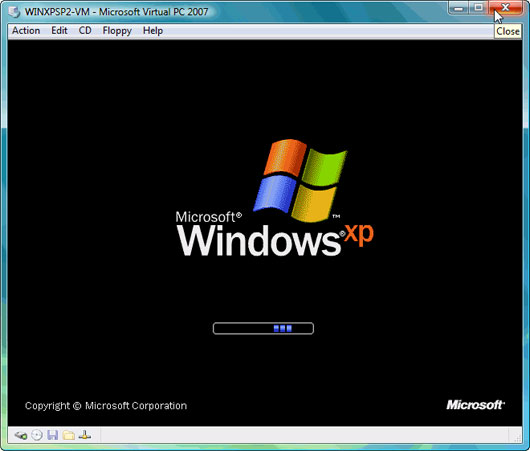
Chúng ta cần lựa chọn tùy chọn Turn off and save changes trong danh sách thả xuống, rồi hủy chọn hộp chọn Commit Changes to the Hard Disk. Thực hiên xong nhấn OK.
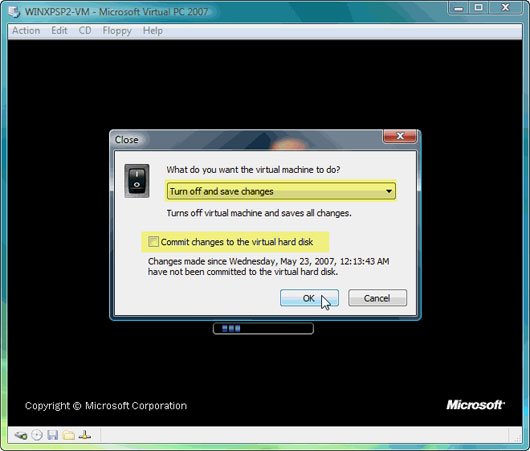
Nếu kiểm tra trong thư mục của máy ảo này chúng ta sẽ thấy 3 file gồm: 1 file VHD cho đĩa cứng ảo, 1 file VMC cho các cài đặt của máy ảo và 1 file VUD cho Undo Disk.
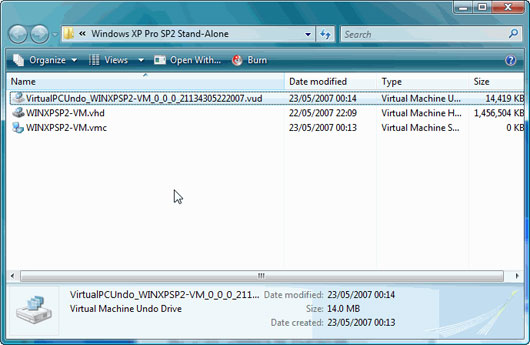
5. Đổi tên Undo Disk
Tiếp theo chúng ta cần đổi tên Undo Disk VUD cho giống với tên của ổ đĩa ảo nhân bản, rồi thay đổi loại file thành VHD. Click vào file VUD và phải chuột chọn Renamre hoặc nhấn F2.
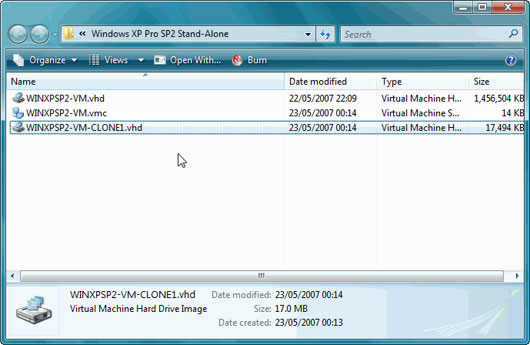
Giờ đây chúng ta đã có một VHD mới được liên kết tới ổ đĩa ảo của máy ảo cơ sở.
Ngoài ra chúng ta cũng có thể copy file VMC gốc, hoặc nếu muốn có thể tạo một file mới.
Ngoài ra chúng ta cũng có thể copy file VMC gốc, hoặc nếu muốn có thể tạo một file mới.
6. Hủy bỏ Undo Disk cho máy ảo cơ sở
Tiếp theo chúng ta cần hủy bỏ Undo Disk cho máy ảo cơ sở. Trong Microsoft Virtual PC Console, click vào nút Settings của máy ảo cơ sở rồi hủy chọn hộp chọn Enable Undo Disk. Sau đó nhấn OK.
Lưu ý: Chúng ta không được khởi động lại máy ảo cơ sở vì nếu làm như vậy chúng ta sẽ phá hủy mọi Differencing Disk liên quan tới máy ảo cơ sở này.
Lưu ý: Chúng ta không được khởi động lại máy ảo cơ sở vì nếu làm như vậy chúng ta sẽ phá hủy mọi Differencing Disk liên quan tới máy ảo cơ sở này.
7. Xóa máy ảo từ từ Virtual PC Console
VÌ không được phép khởi động lại máy ảo cơ sở này nên chúng ta chỉ cần xóa nó khỏi danh sách máy ảo trong Virtual PC Console.
8. Cấu hình chế độ Read-only cho đĩa cứng máy ảo
Mở Windows Explorer rồi phải chuột lên file VHD chọn Read-only. Sau đó nhấn OK.
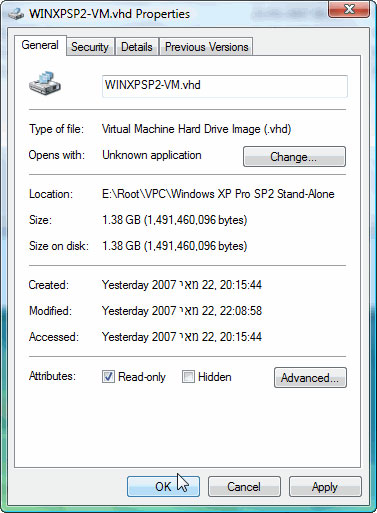
9. Tạo máy ảo mới sử dụng Undo Disk đã được đổi tên của máy ảo cơ sở
Giờ đây chúng ta có thể tạo bao nhiêu máy ảo mới tùy thích từ file VUD nhân bản đã được đổi tên trong bước 5. Chúng ta có thể copy và dấn file đó bao nhiều lần tùy thích để tạo ra nhiều máy ảo từ mỗi file được copy.
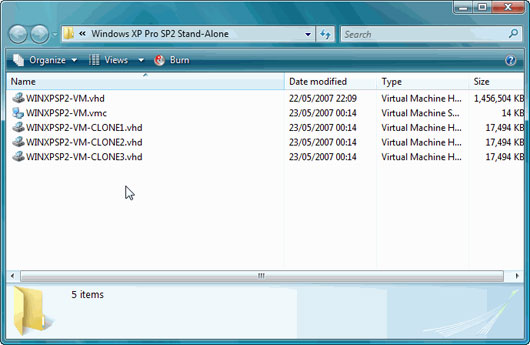
Lưu ý:
- Bất kì máy ảo nhân bản nào được đưa vào cùng một mạng với những máy ảo nhân bản khác phải được xử lý bằng SYSPREP.
- Nếu muốn chúng ta có thể kích hoạt Undo Disk trên các ổ đĩa cứng nhân bản.
- Chúng ta có thể cần phải kích hoạt máy ảo.
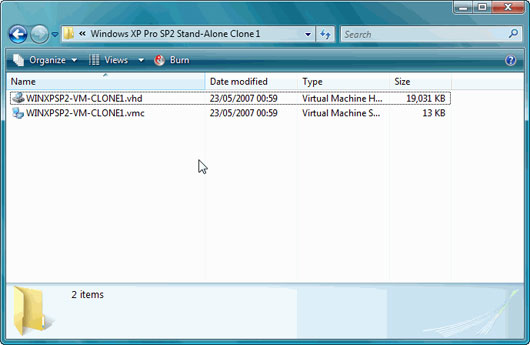
 Công nghệ
Công nghệ  AI
AI  Windows
Windows  iPhone
iPhone  Android
Android  Học IT
Học IT  Download
Download  Tiện ích
Tiện ích  Khoa học
Khoa học  Game
Game  Làng CN
Làng CN  Ứng dụng
Ứng dụng 















 Linux
Linux  Đồng hồ thông minh
Đồng hồ thông minh  macOS
macOS  Chụp ảnh - Quay phim
Chụp ảnh - Quay phim  Thủ thuật SEO
Thủ thuật SEO  Phần cứng
Phần cứng  Kiến thức cơ bản
Kiến thức cơ bản  Lập trình
Lập trình  Dịch vụ công trực tuyến
Dịch vụ công trực tuyến  Dịch vụ nhà mạng
Dịch vụ nhà mạng  Quiz công nghệ
Quiz công nghệ  Microsoft Word 2016
Microsoft Word 2016  Microsoft Word 2013
Microsoft Word 2013  Microsoft Word 2007
Microsoft Word 2007  Microsoft Excel 2019
Microsoft Excel 2019  Microsoft Excel 2016
Microsoft Excel 2016  Microsoft PowerPoint 2019
Microsoft PowerPoint 2019  Google Sheets
Google Sheets  Học Photoshop
Học Photoshop  Lập trình Scratch
Lập trình Scratch  Bootstrap
Bootstrap  Năng suất
Năng suất  Game - Trò chơi
Game - Trò chơi  Hệ thống
Hệ thống  Thiết kế & Đồ họa
Thiết kế & Đồ họa  Internet
Internet  Bảo mật, Antivirus
Bảo mật, Antivirus  Doanh nghiệp
Doanh nghiệp  Ảnh & Video
Ảnh & Video  Giải trí & Âm nhạc
Giải trí & Âm nhạc  Mạng xã hội
Mạng xã hội  Lập trình
Lập trình  Giáo dục - Học tập
Giáo dục - Học tập  Lối sống
Lối sống  Tài chính & Mua sắm
Tài chính & Mua sắm  AI Trí tuệ nhân tạo
AI Trí tuệ nhân tạo  ChatGPT
ChatGPT  Gemini
Gemini  Điện máy
Điện máy  Tivi
Tivi  Tủ lạnh
Tủ lạnh  Điều hòa
Điều hòa  Máy giặt
Máy giặt  Cuộc sống
Cuộc sống  TOP
TOP  Kỹ năng
Kỹ năng  Món ngon mỗi ngày
Món ngon mỗi ngày  Nuôi dạy con
Nuôi dạy con  Mẹo vặt
Mẹo vặt  Phim ảnh, Truyện
Phim ảnh, Truyện  Làm đẹp
Làm đẹp  DIY - Handmade
DIY - Handmade  Du lịch
Du lịch  Quà tặng
Quà tặng  Giải trí
Giải trí  Là gì?
Là gì?  Nhà đẹp
Nhà đẹp  Giáng sinh - Noel
Giáng sinh - Noel  Hướng dẫn
Hướng dẫn  Ô tô, Xe máy
Ô tô, Xe máy  Tấn công mạng
Tấn công mạng  Chuyện công nghệ
Chuyện công nghệ  Công nghệ mới
Công nghệ mới  Trí tuệ Thiên tài
Trí tuệ Thiên tài